Comment récupérer les informations météorologiques sur Ubuntu 18.04 Bionic Beaver Desktop
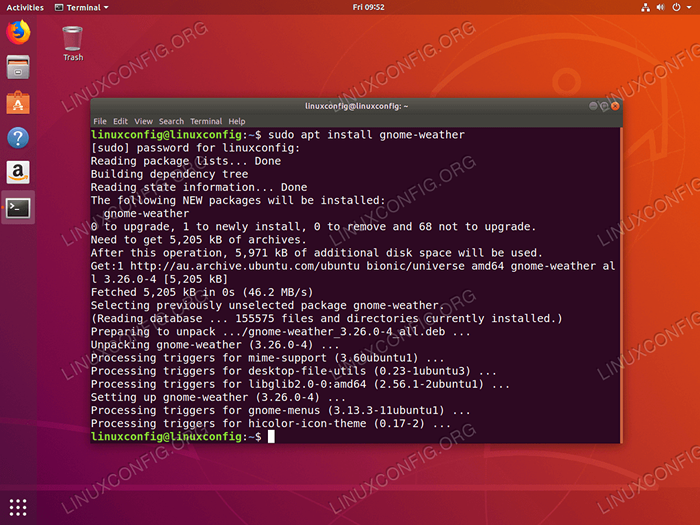
- 2978
- 11
- Maxence Arnaud
Objectif
En utilisant le gnome-temps Application, un utilisateur d'Ubuntu peut récupérer les informations météorologiques pour tout emplacement spécifié. Le gnome-temps L'application sera également incorporée dans la fenêtre de calendrier de bureau par défaut.
Système d'exploitation et versions logicielles
- Système opérateur: Ubuntu 18.04 castor bionique
Exigences
Accès privilégié à votre système Ubuntu comme root ou via Sudo La commande est requise.
Difficulté
FACILE
Conventions
- # - Exige que les commandes Linux soient exécutées avec des privilèges racine soit directement en tant qu'utilisateur racine, soit par l'utilisation de
Sudocommande - $ - Exige que les commandes Linux soient exécutées en tant qu'utilisateur non privilégié régulier
Instructions
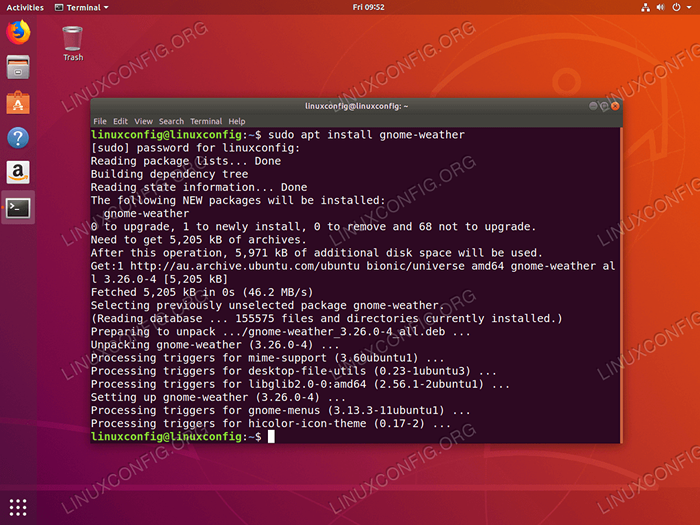 Pour installer le terminal ouvrez l'application météo GNOME et entrez la commande Linux suivante:
Pour installer le terminal ouvrez l'application météo GNOME et entrez la commande Linux suivante: $ sudo apt install gnome-weher
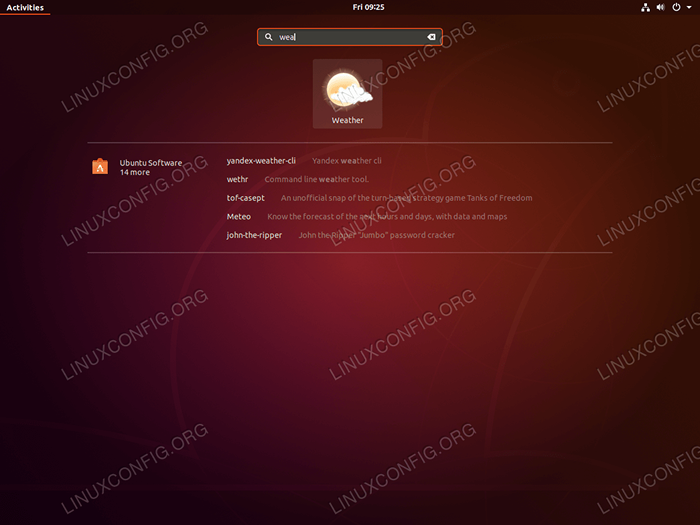 Après l'installation, vous pouvez démarrer l'application météo GNOME directement à partir du
Après l'installation, vous pouvez démarrer l'application météo GNOME directement à partir du Activités menu.  Météo gnome sur Ubuntu 18.04. Pour sélectionner votre emplacement, appuyez sur le
Météo gnome sur Ubuntu 18.04. Pour sélectionner votre emplacement, appuyez sur le Lieux bouton. 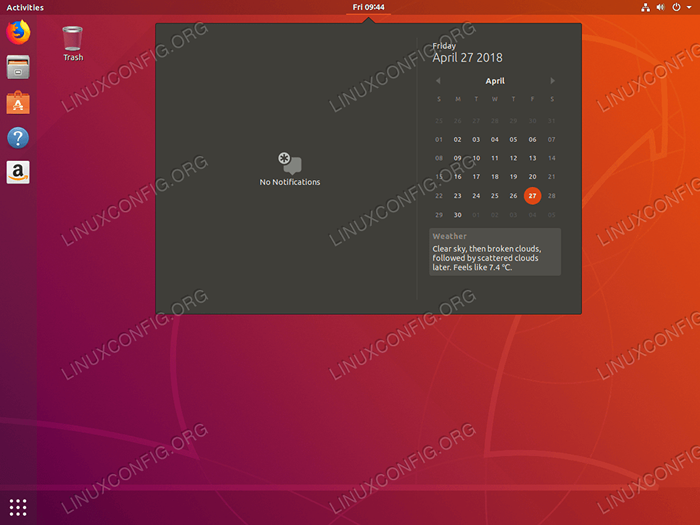 Gnome Weather est également intégré dans la fenêtre du calendrier par défaut. Vous devrez redémarrer pour voir si les informations là-bas.
Gnome Weather est également intégré dans la fenêtre du calendrier par défaut. Vous devrez redémarrer pour voir si les informations là-bas. Tutoriels Linux connexes:
- Choses à installer sur Ubuntu 20.04
- Choses à faire après l'installation d'Ubuntu 20.04 Focal Fossa Linux
- Choses à faire après l'installation d'Ubuntu 22.04 Jammy Jellyfish…
- Ubuntu 20.04 Guide
- Choses à installer sur Ubuntu 22.04
- Ubuntu 20.04 astuces et choses que vous ne savez peut-être pas
- Ubuntu 22.04 Guide
- Fichiers de configuration Linux: 30 premiers
- Commandes Linux: les 20 meilleures commandes les plus importantes que vous devez…
- Mint 20: Mieux que Ubuntu et Microsoft Windows?
- « Comment installer des documents sur Ubuntu 18.04 castor bionique
- Top 10 des meilleures extensions de bureau Gnome pour Ubuntu 18.04 Bionic Beaver Linux »

